Jika Mac Anda tidak terhubung ke internet melalui Wi-Fi
Jika Mac Anda terhubung ke jaringan Wi-Fi, tetapi tidak dapat online untuk terhubung ke situs web, email, dan semua layanan internet lainnya, coba solusi ini.
Memeriksa koneksi Wi-Fi
Untuk terhubung ke internet melalui Wi-Fi, Mac Anda harus terhubung terlebih dahulu ke jaringan Wi-Fi dan jaringan tersebut harus mengizinkan Mac Anda terhubung ke internet.
Jika Anda kesulitan terhubung ke jaringan Wi-Fi, bacalah instruksi Wi-Fi di artikel Menghubungkan Mac ke internet. Setelah Mac terhubung ke Wi-Fi, lanjutkan ke bagian berikutnya.
Mulai ulang Mac
Memulai ulang mungkin membantu karena Mac Anda kemudian secara otomatis memperbarui alamat internet yang ditetapkan saat bergabung dengan jaringan Wi-Fi. Atau, Anda dapat memperbarui alamat IP secara manual. Ini dikenal sebagai memperbarui sewa DHCP. Jika masa sewa kedaluwarsa dan alamat sudah digunakan oleh perangkat lain, Mac Anda akan diberi alamat baru.
Memeriksa tanggal dan waktu
Pastikan tanggal dan waktu diatur dengan benar di Mac.
Memperbarui macOS
Jika Anda dapat terhubung ke internet dari jaringan Wi-Fi yang berbeda, hubungan ke jaringan tersebut, lalu perbarui macOS di Mac.
Memeriksa VPN atau perangkat lunak keamanan lainnya
Jika Anda menginstal VPN atau perangkat lunak lain yang memantau atau berinteraksi dengan koneksi jaringan Anda, perangkat lunak tersebut dapat memengaruhi akses ke internet. Pelajari tentang masalah jaringan terkait dengan VPN dan perangkat lunak lainnya.
Memeriksa router Wi-Fi
Jika Anda mengelola router Wi-Fi jaringan, instal pembaruan firmware terbaru untuk router, seperti yang direkomendasikan oleh produsennya.
Mungkin juga Anda cukup memulai ulang router dan menggunakan pengaturan yang direkomendasikan untuk router Wi-Fi dan titik akses dari Apple.
Menggunakan alat diagnostik bawaan
Rekomendasi Wi-Fi. Klik di Pusat Kontrol atau bar menu, lalu periksa item menu bernama Rekomendasi Wi-Fi. Jika Anda melihatnya, Mac Anda telah mendeteksi masalah dan memiliki rekomendasi. Pilih Rekomendasi Wi-Fi untuk mempelajari lebih lanjut.
Fitur Rekomendasi Wi-Fi tidak tersedia untuk hotspot pribadi atau jaringan yang menggunakan protokol keamanan perusahaan tertentu, seperti WPA Perusahaan atau WPA2 Perusahaan.
Diagnostik Nirkabel. Tekan dan tahan tombol Option di papan ketik sambil mengeklik di Pusat Kontrol atau bar menu, lalu pilih Buka Diagnostik Nirkabel dari menu. Pelajari lebih lanjut tentang penggunaan Diagnostik Nirkabel untuk menganalisis lingkungan nirkabel Anda.
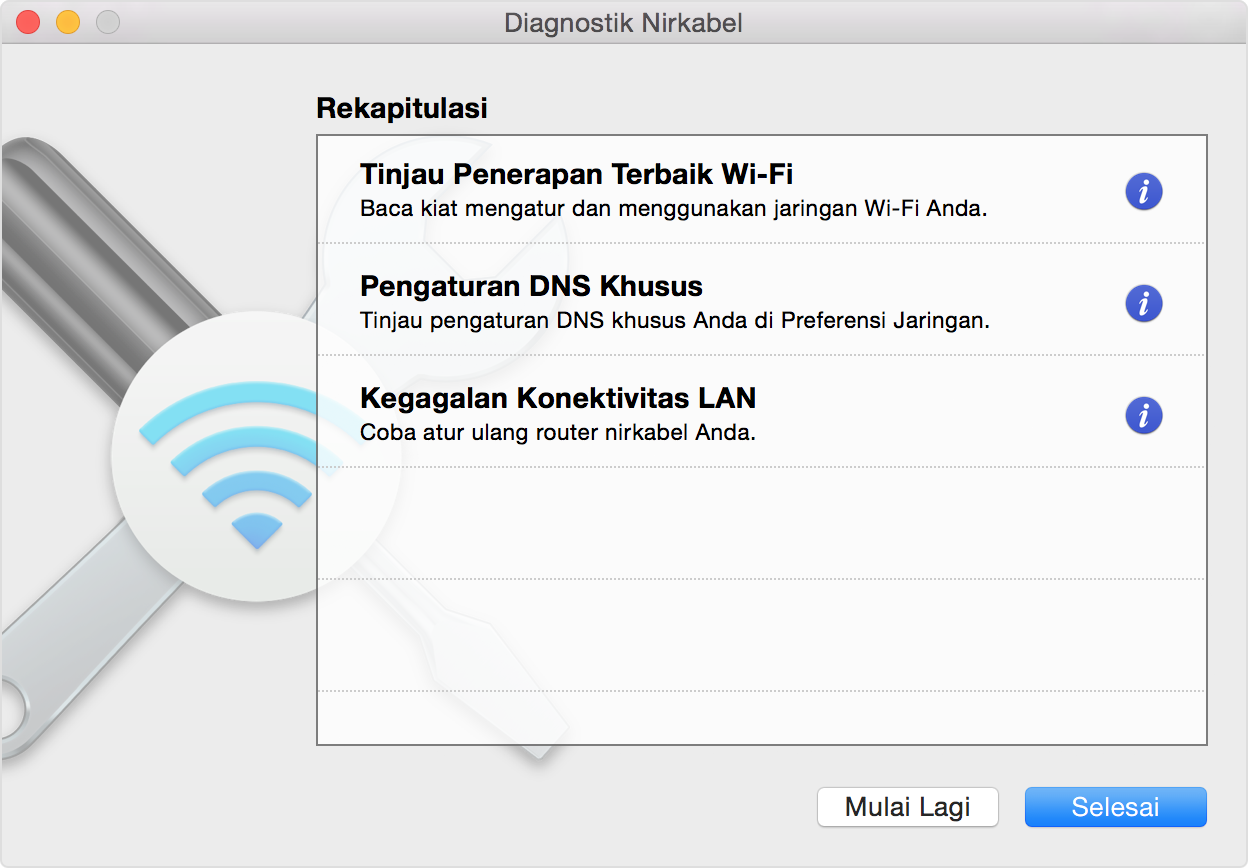
Mencoba jaringan lain atau menghubungi ISP Anda
Jika Anda dapat mengakses internet saat terhubung ke jaringan lain, atau Anda tidak yakin, tanyakan kepada penyedia internet atau administrator jaringan untuk memastikan jaringan berfungsi dengan baik dan tidak ada pemutusan layanan internet.
Perlu bantuan lain?
Beri tahu kami lebih lanjut mengenai situasinya, dan kami akan memberikan saran langkah selanjutnya untuk Anda.
